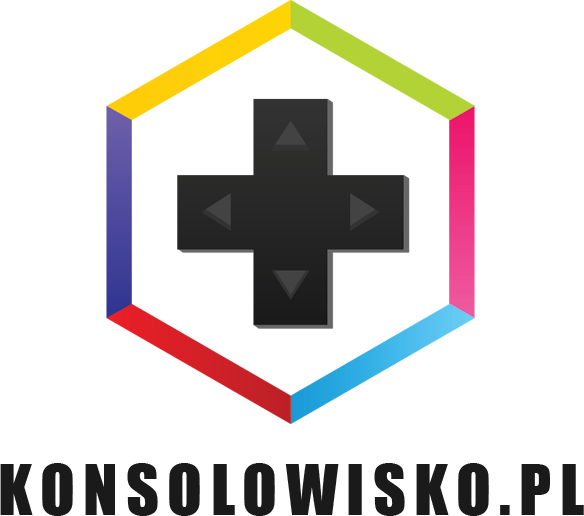Jak skopiować kontakty z telefonu na telefon?
W dzisiejszych czasach telefony komórkowe są nieodłącznym elementem naszego życia. Zawierają one wiele cennych informacji, w tym nasze kontakty. Często zdarza się, że zmieniamy telefon i chcemy przenieść nasze kontakty z jednego urządzenia na drugie. W tym artykule dowiesz się, jak skopiować kontakty z telefonu na telefon w prosty i szybki sposób.
Metoda 1: Skopiuj kontakty za pomocą karty SIM
Najprostszym sposobem na przeniesienie kontaktów jest skopiowanie ich na kartę SIM. Oto kroki, które musisz podjąć:
- Otwórz aplikację „Kontakty” na swoim telefonie.
- Przejdź do ustawień kontaktów i wybierz opcję „Importuj/Eksportuj”.
- Wybierz „Eksportuj na kartę SIM” i zatwierdź.
- Wyjmij kartę SIM z obecnego telefonu i umieść ją w nowym telefonie.
- Otwórz aplikację „Kontakty” na nowym telefonie.
- Przejdź do ustawień kontaktów i wybierz opcję „Importuj/Eksportuj”.
- Wybierz „Importuj z karty SIM” i zatwierdź.
Teraz Twoje kontakty powinny zostać skopiowane na nowy telefon.
Metoda 2: Skopiuj kontakty za pomocą konta Google
Jeśli korzystasz z systemu Android, możesz skopiować swoje kontakty za pomocą konta Google. Oto jak to zrobić:
- Otwórz aplikację „Ustawienia” na swoim telefonie.
- Przejdź do sekcji „Konta” i wybierz swoje konto Google.
- Upewnij się, że opcja „Kontakty” jest włączona.
- Jeśli nie masz konta Google, utwórz je, postępując zgodnie z instrukcjami na ekranie.
- Na nowym telefonie zaloguj się na to samo konto Google.
- Włącz opcję synchronizacji kontaktów.
Teraz Twoje kontakty zostaną zsynchronizowane z Twoim kontem Google i będą dostępne na nowym telefonie.
Metoda 3: Skopiuj kontakty za pomocą aplikacji do zarządzania kontaktami
Na rynku dostępne są również różne aplikacje do zarządzania kontaktami, które umożliwiają łatwe przenoszenie kontaktów między telefonami. Oto kilka popularnych aplikacji:
- My Contacts Backup: Ta aplikacja jest dostępna zarówno dla systemu iOS, jak i Android. Pozwala na eksportowanie kontaktów do pliku VCF, który można następnie zaimportować na nowy telefon.
- Copy My Data: Ta aplikacja jest dostępna dla systemu iOS i Android. Umożliwia przenoszenie kontaktów, wiadomości, kalendarza i innych danych między telefonami.
- Phone Copier: Ta aplikacja jest dostępna dla systemu Android. Pozwala na przenoszenie kontaktów, wiadomości, zdjęć i innych danych między telefonami.
Pobierz jedną z tych aplikacji na oba telefony i postępuj zgodnie z instrukcjami, aby skopiować swoje kontakty.
Podsumowanie
Przenoszenie kontaktów z telefonu na telefon może być prostsze, niż się spodziewasz. Możesz skorzystać z metody kopiowania na kartę SIM, synchronizacji z kontem Google lub aplikacji do zarządzania kontaktami. Wybierz metodę, która najlepiej odpowiada Twoim potrzebom i ciesz się swoimi kontaktami na nowym telefonie!
Aby skopiować kontakty z jednego telefonu na drugi, możesz skorzystać z funkcji importu i eksportu kontaktów dostępnych w większości smartfonów. Procedura może się różnić w zależności od modelu i systemu operacyjnego telefonu, ale ogólnie możesz postępować według poniższych kroków:
1. Otwórz aplikację Kontakty na telefonie, z którego chcesz skopiować kontakty.
2. Znajdź opcję eksportu lub udostępniania kontaktów. Może być to dostępne w ustawieniach aplikacji Kontakty lub w menu kontekstowym dla konkretnego kontaktu.
3. Wybierz opcję eksportu i wybierz format pliku, w którym chcesz zapisać kontakty (np. vCard, CSV).
4. Zapisz plik eksportu na telefonie lub w chmurze, aby był dostępny z innego urządzenia.
5. Przejdź do telefonu, na który chcesz skopiować kontakty.
6. Otwórz aplikację Kontakty na tym telefonie.
7. Znajdź opcję importu lub dodawania kontaktów.
8. Wybierz opcję importu i wybierz plik eksportu, który wcześniej zapisałeś.
9. Postępuj zgodnie z instrukcjami na ekranie, aby zakończyć proces importu.
Link tagu HTML do strony https://prostata.info.pl/ można utworzyć w następujący sposób:
„`html
Kliknij tutaj, aby odwiedzić stronę Prostata.info.pl
„`
Powyższy kod utworzy link, który po kliknięciu przeniesie użytkownika do strony https://prostata.info.pl/.